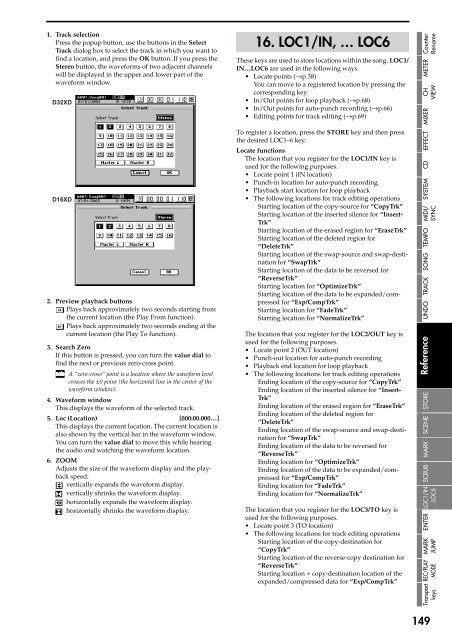Create successful ePaper yourself
Turn your PDF publications into a flip-book with our unique Google optimized e-Paper software.
1. Track selecti<strong>on</strong><br />
Press <str<strong>on</strong>g>the</str<strong>on</strong>g> popup butt<strong>on</strong>, use <str<strong>on</strong>g>the</str<strong>on</strong>g> butt<strong>on</strong>s in <str<strong>on</strong>g>the</str<strong>on</strong>g> Select<br />
Track dialog box to select <str<strong>on</strong>g>the</str<strong>on</strong>g> track in which you want to<br />
find a locati<strong>on</strong>, and press <str<strong>on</strong>g>the</str<strong>on</strong>g> OK butt<strong>on</strong>. If you press <str<strong>on</strong>g>the</str<strong>on</strong>g><br />
Stereo butt<strong>on</strong>, <str<strong>on</strong>g>the</str<strong>on</strong>g> waveforms of two adjacent channels<br />
will be displayed in <str<strong>on</strong>g>the</str<strong>on</strong>g> upper and lower part of <str<strong>on</strong>g>the</str<strong>on</strong>g><br />
waveform window.<br />
<str<strong>on</strong>g>D32XD</str<strong>on</strong>g><br />
<str<strong>on</strong>g>D16XD</str<strong>on</strong>g><br />
<str<strong>on</strong>g>2.</str<strong>on</strong>g> Preview playback butt<strong>on</strong>s<br />
Plays back approximately two sec<strong>on</strong>ds starting from<br />
<str<strong>on</strong>g>the</str<strong>on</strong>g> current locati<strong>on</strong> (<str<strong>on</strong>g>the</str<strong>on</strong>g> Play From functi<strong>on</strong>).<br />
Plays back approximately two sec<strong>on</strong>ds ending at <str<strong>on</strong>g>the</str<strong>on</strong>g><br />
current locati<strong>on</strong> (<str<strong>on</strong>g>the</str<strong>on</strong>g> Play To functi<strong>on</strong>).<br />
3. Search Zero<br />
If this butt<strong>on</strong> is pressed, you can turn <str<strong>on</strong>g>the</str<strong>on</strong>g> value dial to<br />
find <str<strong>on</strong>g>the</str<strong>on</strong>g> next or previous zero-cross point.<br />
A “zero-cross” point is a locati<strong>on</strong> where <str<strong>on</strong>g>the</str<strong>on</strong>g> waveform level<br />
crosses <str<strong>on</strong>g>the</str<strong>on</strong>g> ±0 point (<str<strong>on</strong>g>the</str<strong>on</strong>g> horiz<strong>on</strong>tal line in <str<strong>on</strong>g>the</str<strong>on</strong>g> center of <str<strong>on</strong>g>the</str<strong>on</strong>g><br />
waveform window).<br />
4. Waveform window<br />
This displays <str<strong>on</strong>g>the</str<strong>on</strong>g> waveform of <str<strong>on</strong>g>the</str<strong>on</strong>g> selected track.<br />
5. Loc (Locati<strong>on</strong>) [000:00.000…]<br />
This displays <str<strong>on</strong>g>the</str<strong>on</strong>g> current locati<strong>on</strong>. The current locati<strong>on</strong> is<br />
also shown by <str<strong>on</strong>g>the</str<strong>on</strong>g> vertical bar in <str<strong>on</strong>g>the</str<strong>on</strong>g> waveform window.<br />
You can turn <str<strong>on</strong>g>the</str<strong>on</strong>g> value dial to move this while hearing<br />
<str<strong>on</strong>g>the</str<strong>on</strong>g> audio and watching <str<strong>on</strong>g>the</str<strong>on</strong>g> waveform locati<strong>on</strong>.<br />
6. ZOOM<br />
Adjusts <str<strong>on</strong>g>the</str<strong>on</strong>g> size of <str<strong>on</strong>g>the</str<strong>on</strong>g> waveform display and <str<strong>on</strong>g>the</str<strong>on</strong>g> playback<br />
speed:<br />
vertically expands <str<strong>on</strong>g>the</str<strong>on</strong>g> waveform display.<br />
vertically shrinks <str<strong>on</strong>g>the</str<strong>on</strong>g> waveform display.<br />
horiz<strong>on</strong>tally expands <str<strong>on</strong>g>the</str<strong>on</strong>g> waveform display.<br />
horiz<strong>on</strong>tally shrinks <str<strong>on</strong>g>the</str<strong>on</strong>g> waveform display.<br />
16. LOC1/IN, … LOC6<br />
These keys are used to store locati<strong>on</strong>s within <str<strong>on</strong>g>the</str<strong>on</strong>g> s<strong>on</strong>g. LOC1/<br />
IN…LOC6 are used in <str<strong>on</strong>g>the</str<strong>on</strong>g> following ways.<br />
• Locate points (→p.38)<br />
You can move to a registered locati<strong>on</strong> by pressing <str<strong>on</strong>g>the</str<strong>on</strong>g><br />
corresp<strong>on</strong>ding key.<br />
• In/Out points for loop playback (→p.68)<br />
• In/Out points for auto-punch recording (→p.66)<br />
• Editing points for track editing (→p.69)<br />
To register a locati<strong>on</strong>, press <str<strong>on</strong>g>the</str<strong>on</strong>g> STORE key and <str<strong>on</strong>g>the</str<strong>on</strong>g>n press<br />
<str<strong>on</strong>g>the</str<strong>on</strong>g> desired LOC1–6 key.<br />
Locate functi<strong>on</strong>s<br />
The locati<strong>on</strong> that you register for <str<strong>on</strong>g>the</str<strong>on</strong>g> LOC1/IN key is<br />
used for <str<strong>on</strong>g>the</str<strong>on</strong>g> following purposes.<br />
• Locate point 1 (IN locati<strong>on</strong>)<br />
• Punch-in locati<strong>on</strong> for auto-punch recording<br />
• Playback start locati<strong>on</strong> for loop playback<br />
• The following locati<strong>on</strong>s for track editing operati<strong>on</strong>s<br />
Starting locati<strong>on</strong> of <str<strong>on</strong>g>the</str<strong>on</strong>g> copy-source for “CopyTrk”<br />
Starting locati<strong>on</strong> of <str<strong>on</strong>g>the</str<strong>on</strong>g> inserted silence for “Insert-<br />
Trk”<br />
Starting locati<strong>on</strong> of <str<strong>on</strong>g>the</str<strong>on</strong>g> erased regi<strong>on</strong> for “EraseTrk”<br />
Starting locati<strong>on</strong> of <str<strong>on</strong>g>the</str<strong>on</strong>g> deleted regi<strong>on</strong> for<br />
“DeleteTrk”<br />
Starting locati<strong>on</strong> of <str<strong>on</strong>g>the</str<strong>on</strong>g> swap-source and swap-destinati<strong>on</strong><br />
for “SwapTrk”<br />
Starting locati<strong>on</strong> of <str<strong>on</strong>g>the</str<strong>on</strong>g> data to be reversed for<br />
“ReverseTrk”<br />
Starting locati<strong>on</strong> for “OptimizeTrk”<br />
Starting locati<strong>on</strong> of <str<strong>on</strong>g>the</str<strong>on</strong>g> data to be expanded/compressed<br />
for “Exp/CompTrk”<br />
Starting locati<strong>on</strong> for “FadeTrk”<br />
Starting locati<strong>on</strong> for “NormalizeTrk”<br />
The locati<strong>on</strong> that you register for <str<strong>on</strong>g>the</str<strong>on</strong>g> LOC2/OUT key is<br />
used for <str<strong>on</strong>g>the</str<strong>on</strong>g> following purposes.<br />
• Locate point 2 (OUT locati<strong>on</strong>)<br />
• Punch-out locati<strong>on</strong> for auto-punch recording<br />
• Playback end locati<strong>on</strong> for loop playback<br />
• The following locati<strong>on</strong>s for track editing operati<strong>on</strong>s<br />
Ending locati<strong>on</strong> of <str<strong>on</strong>g>the</str<strong>on</strong>g> copy-source for “CopyTrk”<br />
Ending locati<strong>on</strong> of <str<strong>on</strong>g>the</str<strong>on</strong>g> inserted silence for “Insert-<br />
Trk”<br />
Ending locati<strong>on</strong> of <str<strong>on</strong>g>the</str<strong>on</strong>g> erased regi<strong>on</strong> for “EraseTrk”<br />
Ending locati<strong>on</strong> of <str<strong>on</strong>g>the</str<strong>on</strong>g> deleted regi<strong>on</strong> for<br />
“DeleteTrk”<br />
Ending locati<strong>on</strong> of <str<strong>on</strong>g>the</str<strong>on</strong>g> swap-source and swap-destinati<strong>on</strong><br />
for “SwapTrk”<br />
Ending locati<strong>on</strong> of <str<strong>on</strong>g>the</str<strong>on</strong>g> data to be reversed for<br />
“ReverseTrk”<br />
Ending locati<strong>on</strong> for “OptimizeTrk”<br />
Ending locati<strong>on</strong> of <str<strong>on</strong>g>the</str<strong>on</strong>g> data to be expanded/compressed<br />
for “Exp/CompTrk”<br />
Ending locati<strong>on</strong> for “FadeTrk”<br />
Ending locati<strong>on</strong> for “NormalizeTrk”<br />
The locati<strong>on</strong> that you register for <str<strong>on</strong>g>the</str<strong>on</strong>g> LOC3/TO key is<br />
used for <str<strong>on</strong>g>the</str<strong>on</strong>g> following purposes.<br />
• Locate point 3 (TO locati<strong>on</strong>)<br />
• The following locati<strong>on</strong>s for track editing operati<strong>on</strong>s<br />
Starting locati<strong>on</strong> of <str<strong>on</strong>g>the</str<strong>on</strong>g> copy-destinati<strong>on</strong> for<br />
“CopyTrk”<br />
Starting locati<strong>on</strong> of <str<strong>on</strong>g>the</str<strong>on</strong>g> reverse-copy destinati<strong>on</strong> for<br />
“ReverseTrk”<br />
Starting locati<strong>on</strong> + copy-destinati<strong>on</strong> locati<strong>on</strong> of <str<strong>on</strong>g>the</str<strong>on</strong>g><br />
expanded/compressed data for “Exp/CompTrk”<br />
Reference UNDO TRACK SONG TEMPO SYSTEM CD EFFECT MIXER<br />
METER Counter<br />
Rename<br />
CH<br />
VIEW<br />
MIDI/<br />
SYNC<br />
STORE<br />
SCENE<br />
MARK<br />
SCRUB<br />
LOC1/IN<br />
…LOC6 ...LOC6<br />
ENTER<br />
MARK<br />
JUMP<br />
REC/PLAY<br />
MODE<br />
Transport<br />
keys<br />
149